
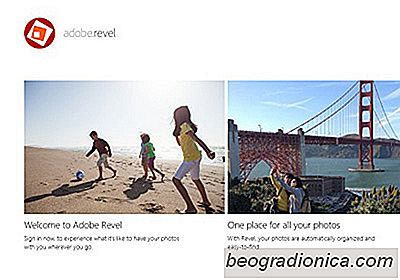
Adobe Revel to usŇāuga synchronizacji zdjńôńá w chmurze autorstwa giganta oprogramowania, kt√≥ra automatycznie synchronizuje twoje zdjńôcia w systemie iOS, Mac OS X i Internecie. Jest to jedna z wielu podobnych opcji oferowanych przez dostawc√≥w usŇāug w chmurze i ma na celu konkurowanie z takimi jak AppleCloud iCloud. ChociaŇľ dostńôp do niego moŇľna uzyskańá z komputera z systemem Windows za poŇõrednictwem interfejsu internetowego, do chwili obecnej firma Adobe nie udostńôpniŇāa aplikacji dedykowanej dla tej usŇāugi. ŇöwieŇľy dla Windows Store i zaprojektowany z myŇõlńÖ o Windows 8 i RT, Adobe Revel przenosi wszystkie swoje niesamowite funkcje synchronizacji i edycji zdjńôńá na platformńô Microsoft. W peŇāni wykorzystujńÖc jńôzyk interfejsu Modern UI, Revel automatycznie tworzy kopie zapasowe twoich zdjńôńá w chmurze, dzińôki czemu moŇľesz uzyskańá do nich dostńôp na innych urzńÖdzeniach, takich jak tablety i smartfony. Zapoznaj sińô z naszńÖ peŇānńÖ opinińÖ.
Adobe Revel dla Windows 8 wyglńÖda absolutnie fantastycznie, oferujńÖc minimalistycznńÖ, prostńÖ konstrukcjńô, kt√≥ra jest doŇõńá Ňāatwa dla oka. Uruchom aplikacjńô i na jej ekranie gŇā√≥wnym, aby rozpoczńÖńá korzystanie z konta Adobe, Facebook lub Google+, lub zarejestruj sińô, aby utworzyńá nowe konto.

Po zalogowaniu sińô otrzymasz wiadomoŇõńá powitalnńÖ z opcjńÖ importu, aby rozpoczńÖńá wstńôpne przesyŇāanie. Adobe Revel automatycznie przemierza tw√≥j lokalny magazyn i wybiera bibliotekńô Zdjńôńá dla twoich pierwszych upload√≥w, chociaŇľ moŇľesz Ňāatwo dodańá inny cel albo rńôcznie wyszczeg√≥lnińá wiele katalog√≥w przez uderzenie "PrzeglńÖdnij".


Jak uzyskańá maksimum ze sprzedaŇľy Steam
Steam jest repozytorium najwińôkszych zgromadzonych dzieŇā gier. Steam zostaŇā wydany przez Valve we wrzeŇõniu 2003 roku w celu uproszczenia aktualizacji wŇāasnych gier (Counter-Strike, Half-Life, itp.). Wykorzystali ekonomińô coraz szybszego internetu i przeksztaŇācili jńÖ w sklep redystrybucji gier, zaczynajńÖc od wŇāasnych gier i stajńÖc sińô gigantem gier, jakim jest dzisiaj.

Jak przypińÖńá ten komputer do paska zadaŇĄ w systemie Windows 10
W systemie Windows 10 wyszukiwanie plik√≥w otwiera sińô w wirtualnej lokalizacji o nazwie "Szybki dostńôp" ". MoŇľesz go otworzyńá Ten komputer zamiast szybkiego dostńôpu, jeŇõli chcesz. Niestety, chodzi o to, co moŇľesz zrobińá. Eksplorator plik√≥w jest ograniczony do otwierania jednej z tych dw√≥ch lokalizacji.